À l'époque où l'iPhone 3GS tenait letitre du «meilleur iPhone à ce jour», le déblocage Ultrasn0w a posé un petit problème: certains micrologiciels nécessitaient une mise à niveau de la bande de base 06.15.00 de l’iPad pour que le déverrouillage fonctionne. La raison derrière cette nuisance était le fait que les gourous du jailbreak avaient réussi à écraser la bande de base 3G de l’iPad, alors que le 05.13.04 de 3GS n’avait pas de chance. Le déverrouillage a fonctionné, mais il a coûté assez cher pour casser les notifications push et désactiver les services GPS. Il suffit de regarder le nombre d’applications utilisant le GPS dans leur travail pour avoir une idée des conséquences de l’utilisation de la bande de base de l’iPad sur votre iPhone 3G ou 3G. Ultrasn0w a ensuite commencé à prendre en charge la bande de base 05.13.04, mais il n’existait aucun moyen de rétrograder un iPhone 3GS ou 3G de 06h15 à l’ancien. Désormais, grâce à la redsn0w 0.9.14b1, les utilisateurs peuvent rétrograder la bande de base de leur iPhone 3G / 3GS jailbreaké pour utiliser les fonctions déverrouillage, notifications push et GPS!

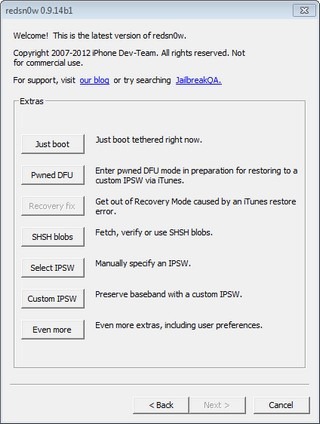
Si vous êtes l’un de ces utilisateurs d’iPhone 3GS a ou 3Gqui utilisent le firmware de l’iPad depuis un certain temps déjà, vous avez déjà attendu assez longtemps. Nous allons donc passer directement à la procédure permettant de rétrograder le firmware de votre téléphone vers une version plus optimale.
Conditions préalables:
- Seuls les iPhone 3GS et iPhone 3G doivent être déverrouillés à l'aide de cette procédure. Cela ne s'applique à aucun autre modèle d'iDevice.
- Tous les périphériques portant le numéro de série xx134 - ou supérieur ne doivent pas être utilisés avec redsn0w 0.9.14b1. Cela signifie que les troisième, quatrième et cinquième chiffres doivent former un nombre inférieur à 134.
Instructions:
- Si votre iPhone répond aux critères mentionnés ci-dessus, téléchargez redsn0w 0.9.14b1 à partir des liens fournis à la fin de cet article.
- Découvrez la version actuelle d'iOS sur votre iPhone et téléchargez son fichier IPSW en effectuant une recherche sur le Web.
- Maintenant, décompressez le fichier redsn0w que vous avez téléchargé à l’étape 1.
- Exécutez redsn0w.exe (en mode administrateur sous Windows).
- Depuis l’écran d’accueil de l’outil, appuyez sur le bouton Suppléments bouton.
- L’écran suivant vous proposera 7 autres options et vous devrez appuyer sur la touche Sélectionnez IPSW bouton.
- Dirigez redsn0w vers le fichier IPSW que vous avez téléchargé à l’étape 2.
- Suivez les instructions à l’écran pour connaître la version exacte de votre bootrom.
- Frappé Jailbreak depuis l'écran principal de l'outil.
- Une fois que le fichier IPSW est jailbreaké, un nouvel ensemble d’options apparaîtra. Parmi ces options, sélectionnez Déclassement de la baseband iPad et Installez Cydiaet appuyez sur le Prochain bouton.
- Mettez votre iPhone en mode DFU (suivez les instructions à l’écran si vous ne savez pas comment faire cela). Maintenant, connectez-le à votre PC ou Mac et appuyez sur le bouton Prochain bouton.
Le processus peut prendre beaucoup de temps (selonsur le blog de la Dev-Team, il peut prendre jusqu’à 8 à 10 minutes sans indicateur de progression. Assurez-vous donc de ne pas paniquer et de ne pas déranger votre appareil de quelque manière que ce soit). Une fois que l'appareil a redémarré avec succès, déverrouillez-le simplement à l'aide d'Ultrasn0w en vous rendant dans le magasin Cydia.
Télécharger redsn0w 0.9.14b1 pour Windows
Télécharger redsn0w 0.9.14b1 pour Mac OS X






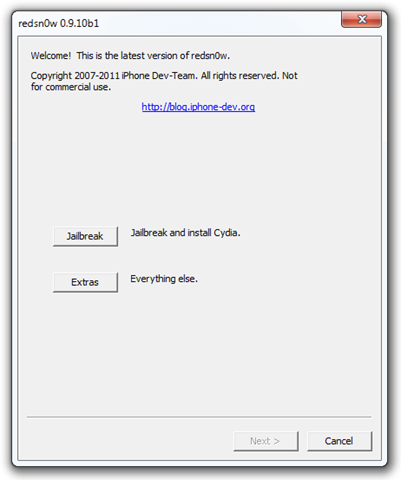


commentaires